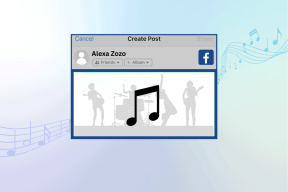Cómo cambiar la ubicación de inicio predeterminada en MS Outlook
Miscelánea / / February 11, 2022
Cada vez que lanzas el Microsoft Outlook aplicación de escritorio, es se abre en una carpeta específica. El comportamiento predeterminado es mostrar el Correo interfaz y abierto en el Bandeja de entrada ubicación. Si bien esto funciona mejor para mí, podría haber personas con diferentes requisitos.
Quiero decir, cuando abre la aplicación, es posible que desee aterrizar en la vista Calendario, la lista de Tareas o alguna otra carpeta/subcarpeta dentro de la estructura que ha creado. Veamos cómo modificar la configuración y cambiar la carpeta que abre la herramienta de ahora en adelante.
Consejo extra: también aprende cómo personalizar los paneles de navegación, lectura y tareas pendientes de MS Outlook o echar un vistazo a la Carpetas de búsqueda personalizadas en MS Outlook.
Pasos para cambiar la carpeta de inicio predeterminada de Outlook
Esta configuración le ayuda a ahorrar algo de tiempo y clics del mouse que potencialmente podría desperdiciar al navegar a una ubicación específica cada vez.
Paso 1: Navegar a Outlook Instrumentos y haga clic en Opciones para abrir el asistente de configuración.

Paso 2: Sobre el Opciones cuadro de diálogo cambiar el resaltado a Otro pestaña. Haga clic en el botón de lectura Opciones avanzadas bajo la General sección.
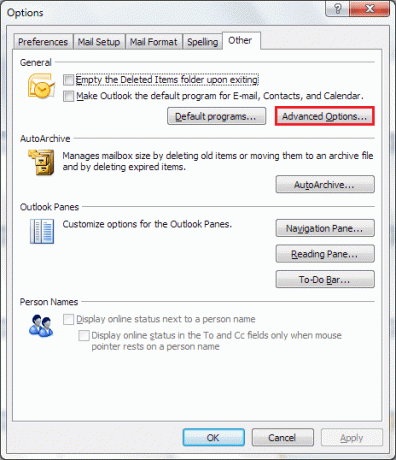
Paso 3: una ventana para Opciones avanzadas aparecerá. Bajo Configuración general, la primera opción dice Inicio en esta carpeta donde el valor predeterminado se establece como Bandeja de entrada. Clickea en el Navegar botón colocado contra él.

Etapa 4: Luego viene el Seleccione la carpeta caja de diálogo. Elija la interfaz deseada (Calendario, Contactos, Tareas, Notas, etc.) o elija una ubicación predeterminada según sus necesidades. Tenga en cuenta que puede expandir cualquier carpeta y elegir una subcarpeta haciendo clic en el + señales.

Paso 5: Haga clic en Aceptar cuando haya terminado. Haga clic en Aceptar en todas las demás ventanas/cuadros de diálogo que se hayan apilado durante el proceso. Ahora cierre la aplicación y vuelva a abrirla para verificar si todo funciona como se espera.
Siguiendo mi elección de carpeta, mi cliente de escritorio siempre se abre con la vista del calendario Al inicio. De hecho, me ayuda a comenzar mi día con la lista de citas en la mano.
Conclusión
Cada uno de ustedes puede tener su propia prioridad de carpetas. Y con ese conjunto puede comenzar su trabajo con las cosas más importantes primero. Nunca se sabe que podría quedar atrapado con otras cosas inútiles y olvidar las piezas importantes de lo contrario.
¿Vas a cambiar la configuración? ¿O está limitado a (y satisfecho con) la configuración de fábrica? Cuentanos en la sección de comentarios. También comparta más consejos y trucos que conozca en líneas similares.
Última actualización el 03 febrero, 2022
El artículo anterior puede contener enlaces de afiliados que ayudan a respaldar a Guiding Tech. Sin embargo, no afecta nuestra integridad editorial. El contenido sigue siendo imparcial y auténtico.